
"Taskbar" bisa beda karo pangguna kanthi kawicaksanan, kalebu ukuran. Kadhangkala kedadeyan kanthi kasempatan, sajrone tumindak sing ora sadar pangguna. Nanging, ora ana sing nggegirisi ing iki - ukurane bisa diatur. Ing artikel iki, kita bakal ngandhani carane ngontrol ukuran item iki.
Ngurangi "taskbar" ing Windows 7
Pangguna saka versi operasi sistem iki bisa uga ora mung ngganti ukuran jalur kasebut, nanging uga ndhelikake utawa mindhah menyang bagean liyane ing layar, yen dicegah saka ngisor sebab sawetara sebab. Kita bakal nganalisa kabeh pilihan kasebut.Cara 1: Pengurangan Strip
Kadhangkala, nalika tumindak ora peduli utawa acak, pangguna nambah ukuran jalur kasebut, yaiku sebabe katon rumah, kira-kira ing layar ing ngisor iki. Ing kahanan iki, gampang banget kanggo nyuda.
- Ing wiwitan, klik tombol sing bener kanthi tombol mouse sing tepat lan deleng apa tandha mriksa beda-beda task. Yen ya - copot.
- Saiki nglayangake jalur kasebut kanthi cara nggawe panah kanthi penunjuk munggah. Kanggo nindakake iki, kudu dilebokake ing tengah-tengah ing wates "taskbar" lan desktop.
- Tahan tombol kiwa kiwa lan tarik mouse supaya jalur saka giliran gedhe dadi siji klasik.

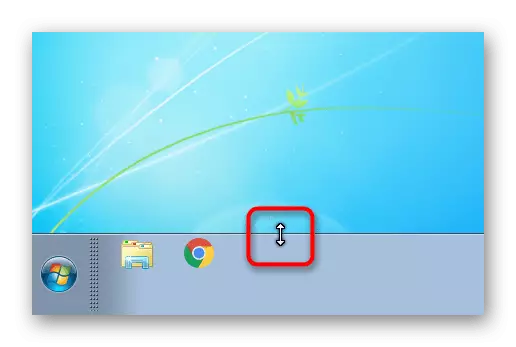
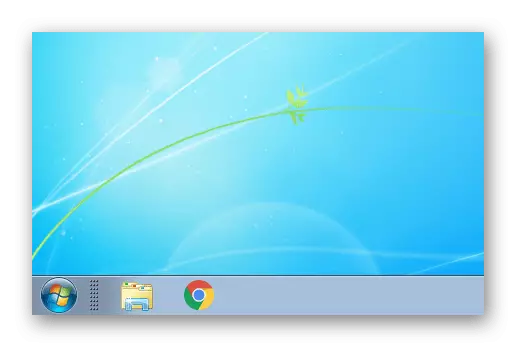
Malah luwih kanggo nyuda, bakal mbantu pilihan ing ngisor iki.
Cara 2: Ngurangi ukuran lambang
Kanthi gawan, Windows nggunakake ukuran lambang gedhe sing ditampilake ing "taskbar". Yen ora cocog kanggo sampeyan lan sampeyan pengin jalur minimalist maksimal, ganti ukuran lambang menyang cilik kanthi pandhuane sabanjure.
- Klik-tengen mouse ing jalur, nelpon menu konteks, ing endi wektu iki milih "Properties".
- Ing jendhela sing mbukak, priksa kothak ing jejere "Gunakake lambang cilik" banjur klik "Aplikasi" utawa "OK".
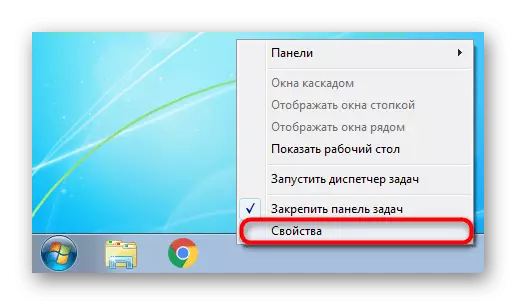
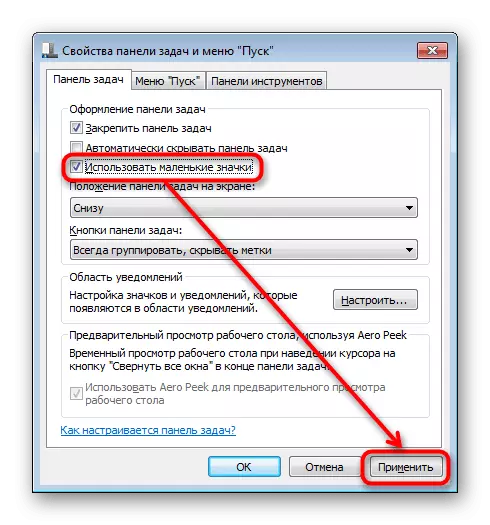
Akibaté, jalur kasebut bakal ngganti ukuran, sing katon katon ing gambar ing ngisor iki.
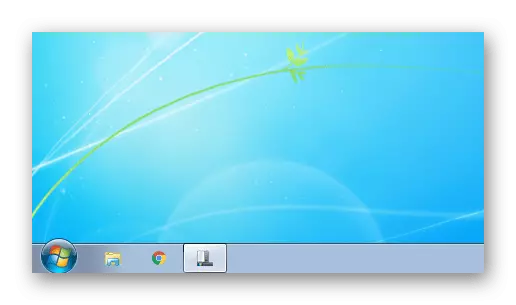
Nalika sampeyan sok dong mirsani, tombol "Start" tetep padha, nanging ora mungkin ngganti ukuran menyang sistem kasebut. Nanging, yen sampeyan pengin ngatur windows kanggo sampeyan dhewe, umpamane, kanthi nyetel lambang liyane ing tombol iki, kurang lan lambang liyane, sampeyan bisa nggunakake artikel kita kanthi referensi ing ngisor iki.
Waca liyane: Cara ngganti tombol "Start" ing Windows 7
Cara 3: Ngaktifake Lumpuh Button
Sawetara pangguna ing ngisor "taskbar" sing nggambarake kelompokan. Tanpa lumpuh, sampeyan bisa ndeleng proses mlaku ing formulir iki:
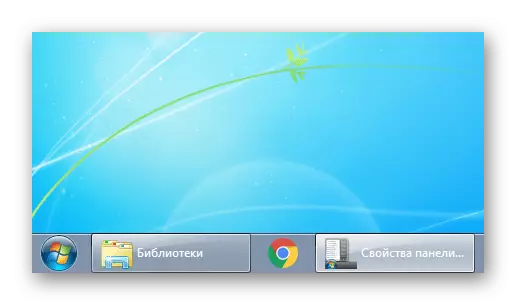
Format sing bengkak saka Windows XP ora trep kanggo kabeh wong, akeh luwih kepenak lan luwih gampang ngalih ing antarane lambang tinimbang karo jeneng Windows. Nguripake kelompokan ing ngendi jeneng kasebut bakal didhelikake, kemungkinan gampang banget. Bukak jendhela Properties, kaya sing ditampilake ing metode 2. Goleki tombol Taskbar "lan ngganti nilai kasebut saka" ora kanggo klompok "liyane sing kasedhiya. Kanthi gawan, Windows digunakake kanggo "tansah klompok, ndhelikake label". Pilihan "tlatah nalika ngisi taskbar" bakal mbusak jeneng jendhela mung yen sampeyan mbukak jendhela kanthi sekaligus lan ora cocog karo jalur.
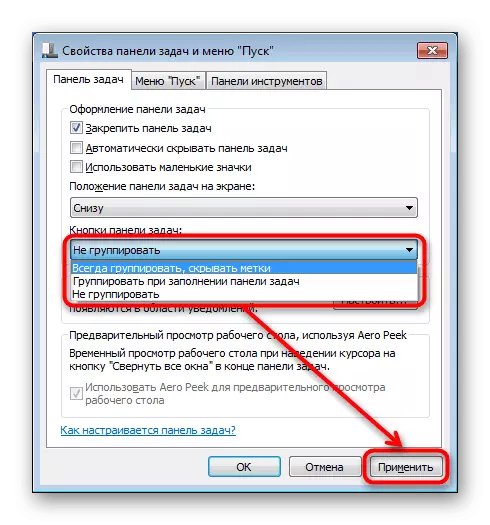
Cara liya kanggo nyuda ukuran "taskbar"
Ing sawetara komputer, ing endi penting kanggo nampilake konten sing paling dhuwur, lan ora jembar, "taskbar" lan nyegah kabeh. Rampung mokal kanggo mateni, nanging sampeyan bisa ngganti posisi kasebut kanthi rute bypass: Ngganti posisi ing sisih kiwa, ing sisih tengen, ing ndhuwur utawa ing ndhuwur utawa kanthi cepet nelpon kanthi manual.
- Pindhah menyang "Properties" Kaya sing ditampilake ing metode kasebut 2. Yen sampeyan pengin ndhelikake "Taskbar", priksa kothak ing jejere "Singidaken Taskbar" - Dadi kanthi otomatis "muter" mudhun lan bakal katon nalika Sampeyan ngeklik tikus kursor ing sisih ngisor layar. Iki bakal ditampilake minangka nganti sampeyan mungkasi sesambungan karo "taskbar", sawise iku maneh.
- Kanggo ngganti posisi ing layar, temokake unit sing cocog lan tinimbang asil "dhasar" standar, pilih liyane, umpamane, "kiwa".
- "Taskbar" bakal katon ing rai sing wis ditemtokake, nanging kudu dipikirake manawa ruang kosong sing diwenehake ing jendhela sing mlaku bakal kurang.
- Sampeyan kudu ngerti manawa sampeyan bisa nyeret "taskbar" kanggo sudut, tanpa pindhah menyang "sifat" kanggo ngatur jabatan kasebut. Kanggo nindakake iki, copot kothak centhang saka pilihan "Aman Taskbar" (kaya ing metode 1), klik tombol kiwa kiwa ing sisih kiwa lan terus seret menyang sudut iki.
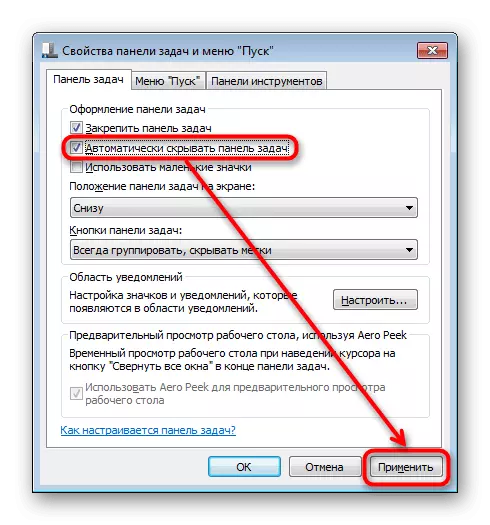
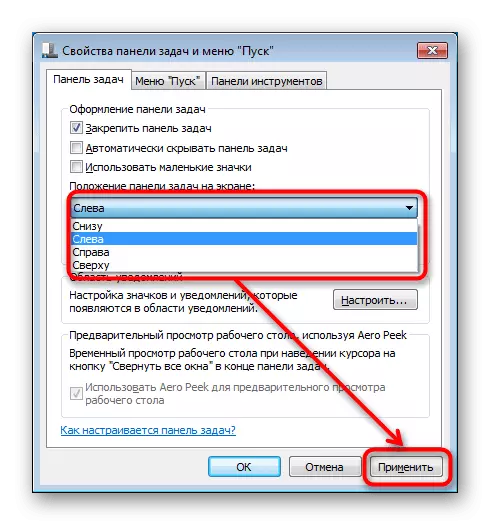
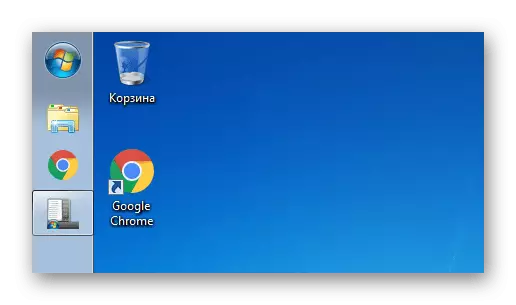
Saiki sampeyan ngerti carane nyuda "taskbar". Aja lali yen pilihan bisa digabungake kanggo saben liyane kanggo entuk sing paling bisa ditampa, kanthi mratelakake, asil kasebut.
